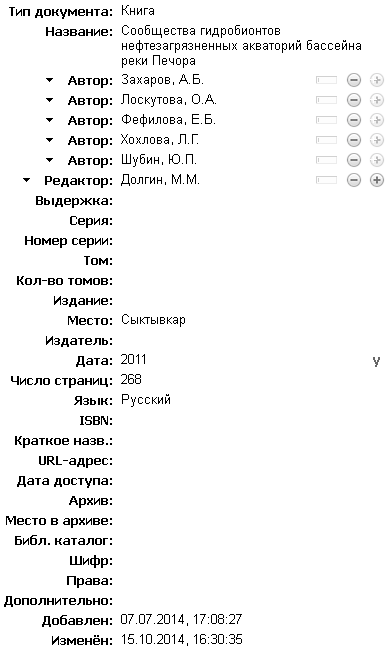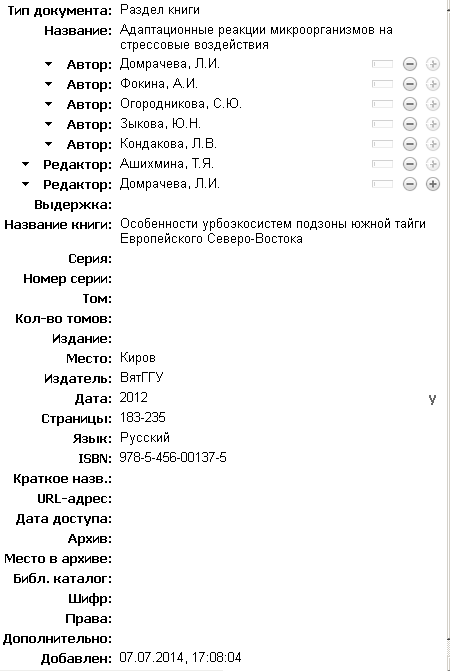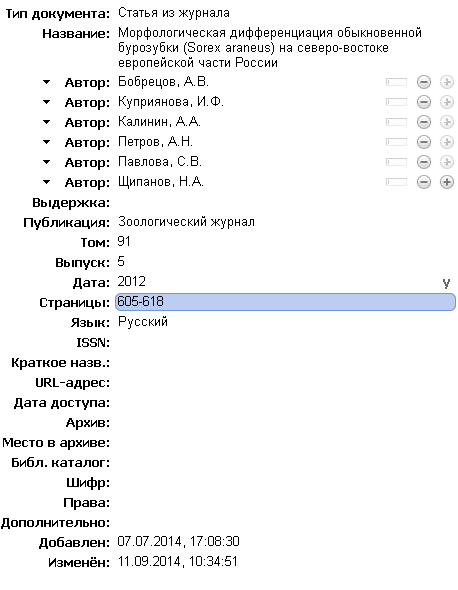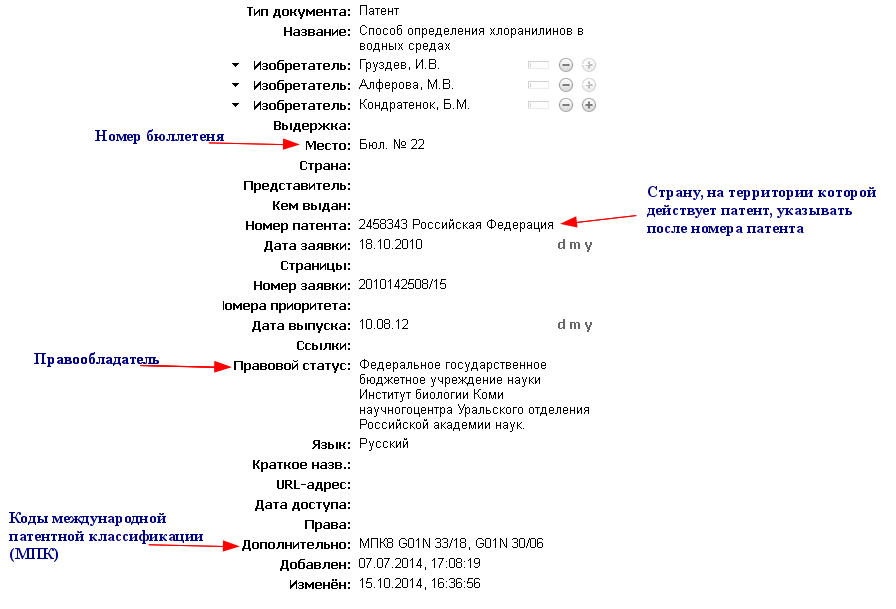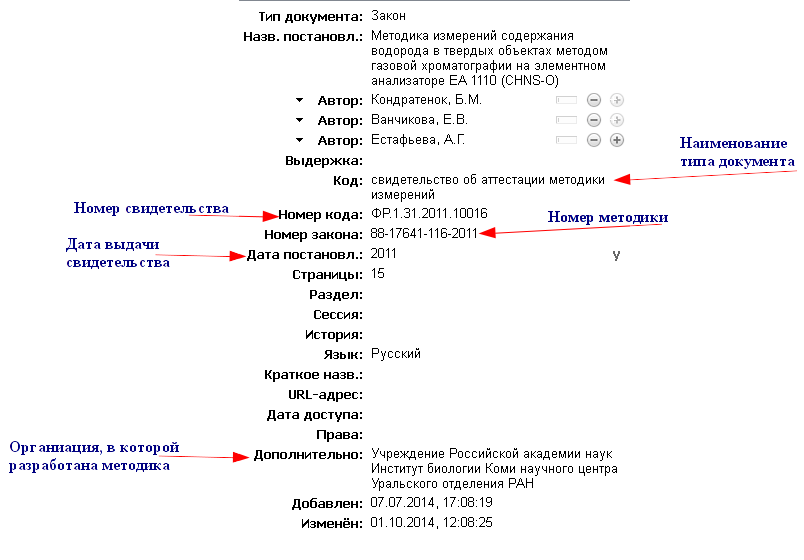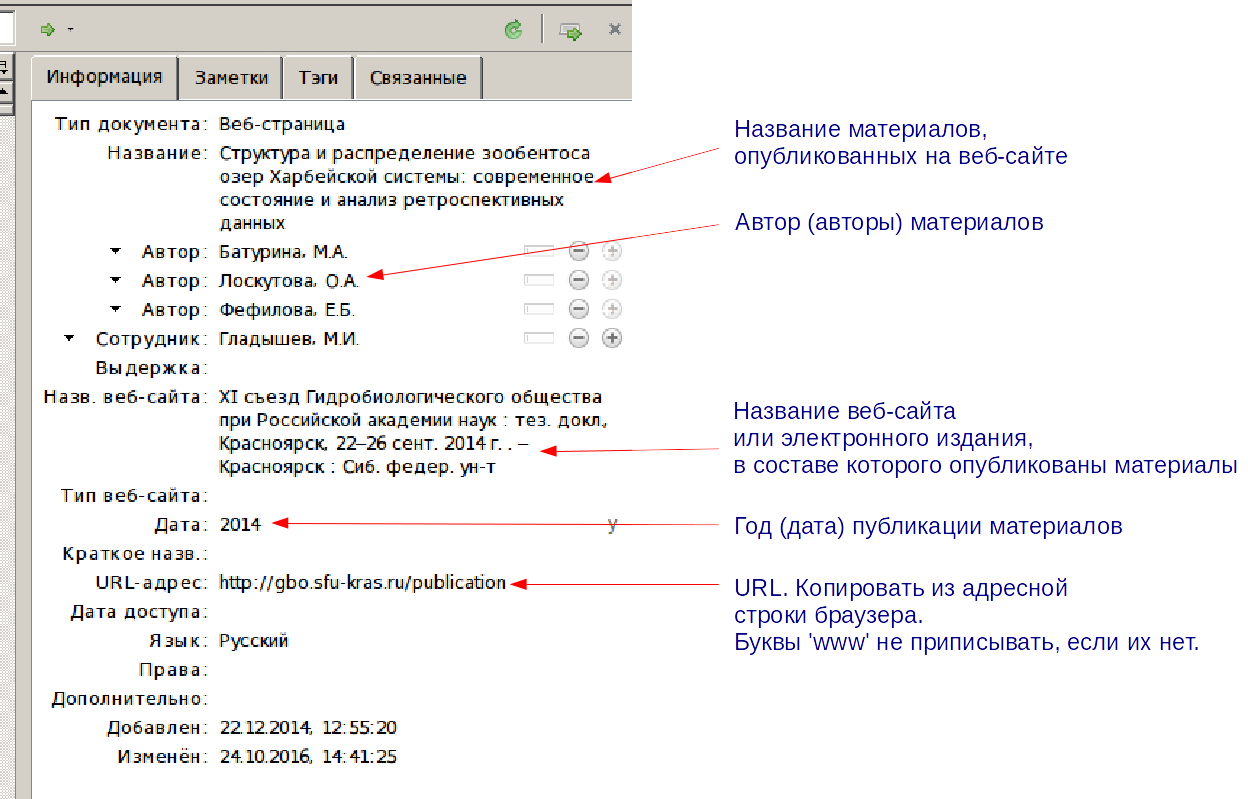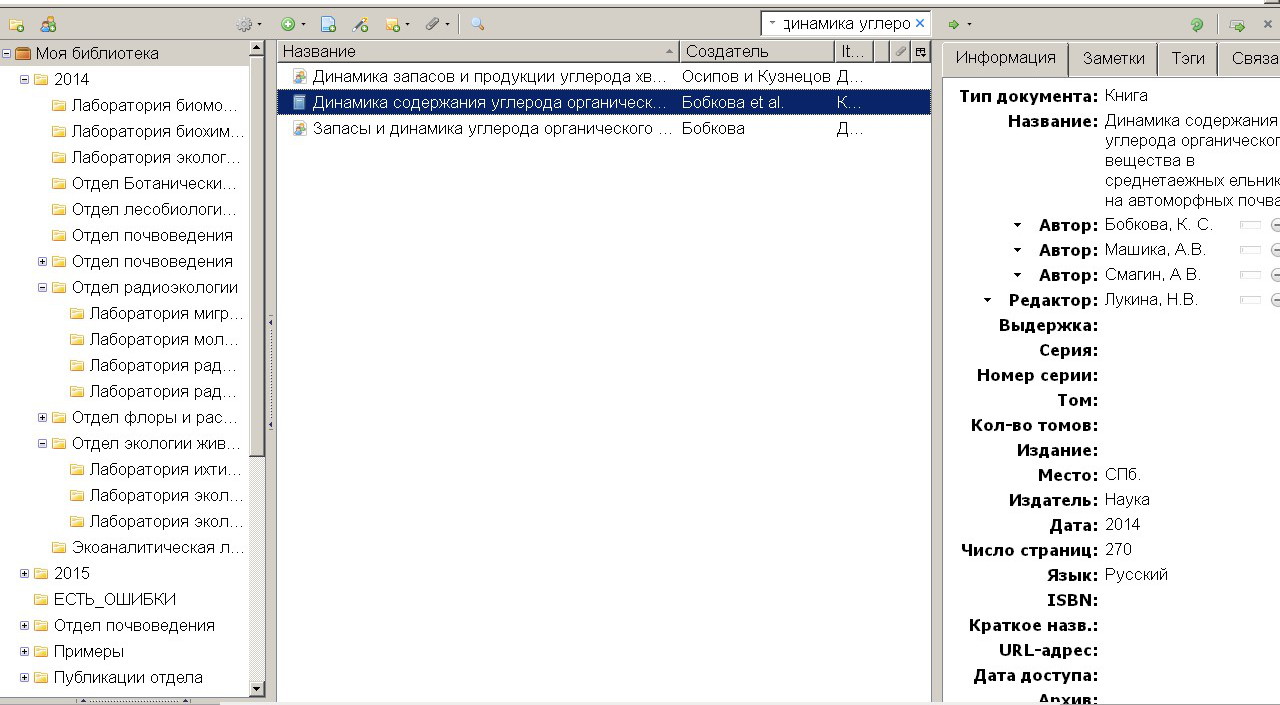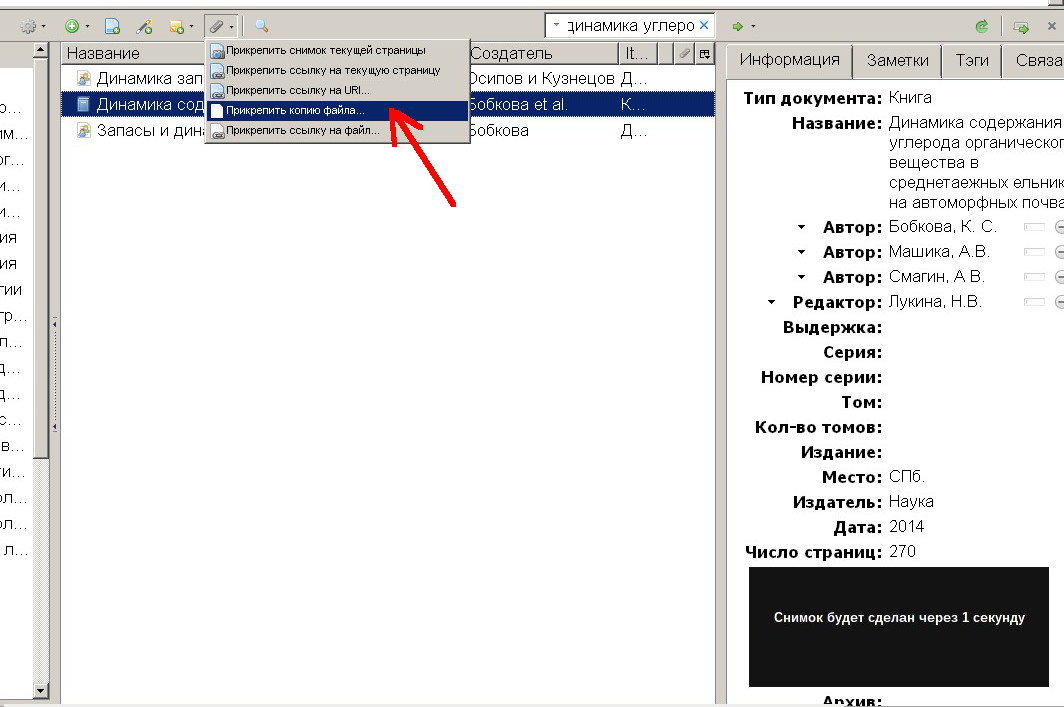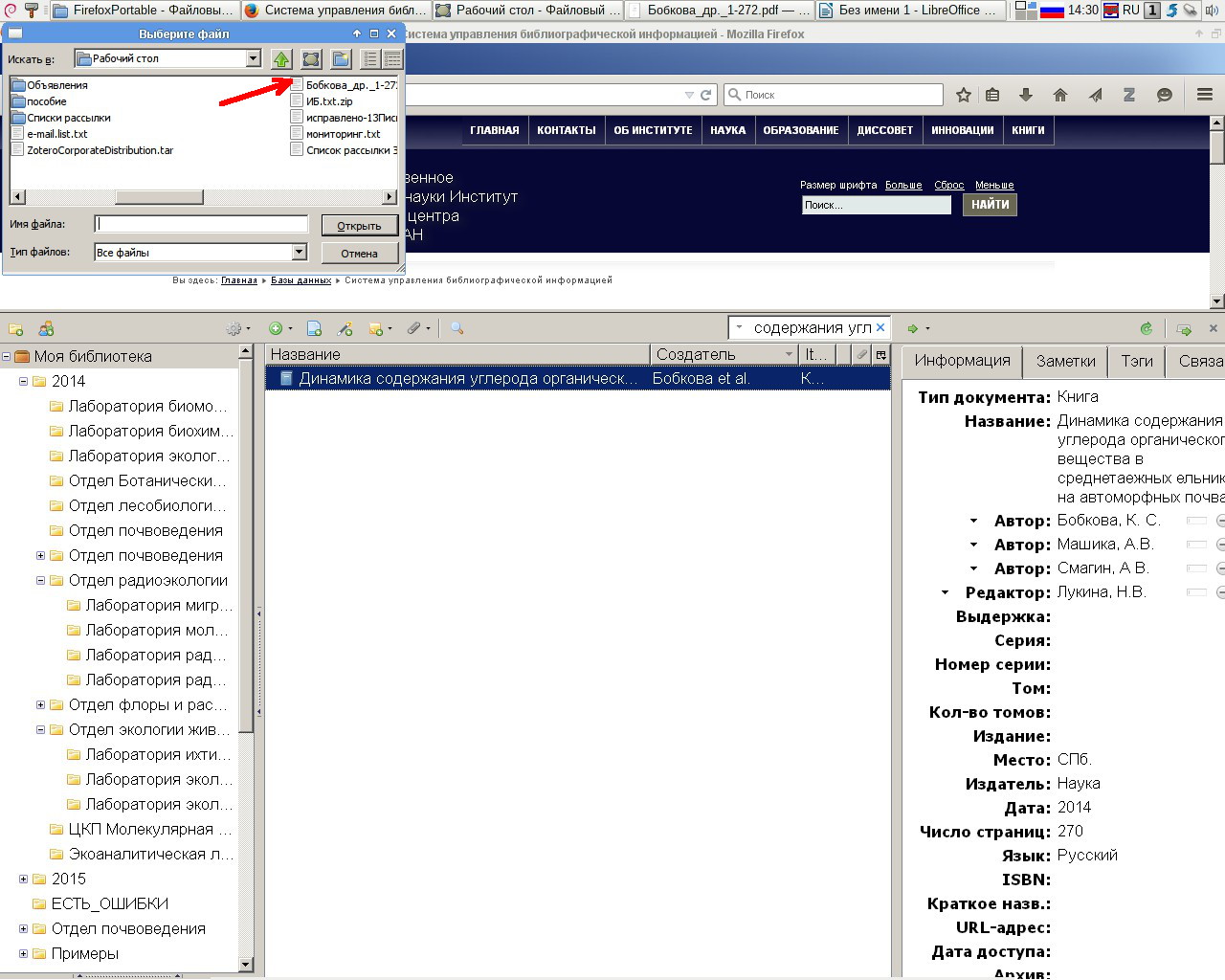Инструменты пользователя
Содержание
Система управления библиографической информацией ИБ Коми НЦ УрО РАН на основе программного продукта «Zotero». Руководство пользователя. Адаптировано для Zotero 5.0
Предисловие
В связи со значительными изменениями, которые были внесены в новую версию программы Zotero 5.0, принято решение отказаться от адаптации сервера синхронизации данных, расположенного в ИБ Коми НЦ УрО РАН, к новой версии приложения Zotero. При этом синхронизация файлов, приложенных к библиографическим описаниям, будет по-прежнему выполняться с использованием нашего WebDAV сервера. Данные библиографических описаний будут синхронизироваться через сервер Roy Rosenzweig Center for History and New Media, входящего в состав Университета Джорджа Мейсона.
До выхода версии 5.0 Zotero можно было установить любом из двух вариантов: как дополнение к браузеру Firefox или как самостоятельное (Standalone) приложение. При переходе к версии 5.0 авторы Zotero отказались от варианта, который работает как дополнение к Firedox. Теперь доступно только самостоятельно работающее приложение. Для обеспечения возможности быстрого добавления библиографических описаний из браузера необходимо использовать специальное дополнение для одного из трех браузеров: Chrome, Firefox, Opera, Safari.
Примечания
1. В данной инструкции использованы слайды, автором которых является Людмила Якимовна Огродовая. Слайды получены из презентации к докладу Людмилы Якимовны, прочитанным на практическом семинаре ИБ Коми НЦ УрО РАН по работе с «Zotero» 22 июня 2017 г.
2. Все изображения в инструкции могут быть увеличены при щелчке мыши на них.
Установка и запуск (для ОС семейства MS Windows)
1. Скачайте установочный файл последней из доступных версий Zotero (скачать тут).
2. Запустите установочный файл и, соглашаясь со всеми предложенными по умолчанию опциями, установите программу.
3. Для работы с несколькими независимыми базами данных Zotero использует «профили». С помощью профилей на одном компьютере можно вести несколько баз данных, которые будут полностью изолированы друг от друга и использоваться для разных целей (например - одна база для публикаций сотрудников Института, вторая - для публикаций, используемых при подготовке собственных научных работ). Механизмы создания и управления профилями полностью унаследованы от браузера Firefox.
4. Для управления профилями нужно запустить программу zotero.exe с ключом «-p». Например:
"C:\Program Files (x86)\Zotero\zotero.exe" -p
При этом откроется окно менеджера профилей.
Для удобства запуска Zotero с разными профилями, для каждого профиля в можно создать bat-файл, содержащий строку вида:
"C:\Program Files (x86)\Zotero\zotero.exe" -p здесь_указать_имя_профиля
4. При первом запуске программы с любым из профилей Zotero может автоматически найти настройки и базу данных, которые сохранились предыдущей установки Zotero. Необходимо поменять эти настройки. Для этого в меню «Правка» нужно запустить пункт «Настройки». В открывшемся окне выбрать раздел «Расширенные», далее вкладку «Файлы и папки». Поменять предложенный по умолчанию путь к папке с данными на другой, созданный вами специально для хранения конкретной библиографической базы данных.
Далее, нужно будет подтвердить свой выбор и перезагрузить Zotero.
5. Если смена расположения базы данных для конкретного профиля прошла успешно, то при следующем запуске вы должны увидеть пустую страницу с надписью «Welcome to Zotero».
6. Для удобства (удобство зависит от личных привычек и диагонали экрана) в настройках (в разделе «Общие») можно указать расположение окон стопкой (Staked).
После этого окно программы будет выглядеть так:
7. Для предупреждения проблем с синхронизацией файлов на устройствах с разными операционными и файловыми системами необходимо установить дополнение ZotFile. В настройках указать шаблоны переименования:
для всех публикаций, кроме патентов:
f_{%y}
для патентов:
p_{%y}
Символы «f_» и «p_» выбраны произвольно. Код {%y} соответствует году публикации (формируется на основе поля «Дата»).
В результате при автоматическом переименовании в базе данных должны сохранятся файлы с названиями вида:
f_2015.pdf p_2015.pdf
Такие названия достаточно коротки, чтобы не превышать разных ограничений, которые накладываются разными файловыми и операционными системами на длину названий файлов (включая путь к файлу). Потеря уникальности в наименовании файлов для Zotero не принципиальна, так как каждый файл на локальной машине хранится в отдельной папке с уникальным названием, генерируемым автоматически.
Синхронизация с серверами
1. Чтобы скачать на свой компьютер библиографическую базу данных Института, необходимо выполнить синхронизацию. Для этого в соответствующем разделе настроек нужно ввести имя пользователя и пароль сервера Zotero (для синхронизации библиографических описаний), а также адрес, логин и пароль для нашего WebDav сервера (для синхронизации файлов, прилагаемых к библиографическим описаниям). Адреса, логины и пароли будут разосланы по списку рассылки. Желательно установить автоматическую синхронизацию.
2. Запустить, остановить, проверить состояние синхронизации можно с помощью кольцевой зеленой стрелки, расположенной в правом верхнем углу основного окна программы:
Использование базы данных
Сортировка
Сортировать библиографические записи можно путем нажатия на заголовки столбцов. Добавить столбцы для сортировки можно нажав на кнопку  (указан красной стрелкой на скриншоте)
(указан красной стрелкой на скриншоте)
Поиск (фильтрация)
Отфильтровать записи можно по любому ключевому слову или их сочетанию, которые встречаются в библиографическом описании. Для быстрого поиска (фильтрации) можно использовать поле, расположенное в правой части панели инструментов Zotero.
Расширенный поиск можно провести нажав кнопку  панели инструментов Zotero.
панели инструментов Zotero.
Создание библиографического списка по ГОСТ 7.01-2003
1. Рекомендуем использовать сервис Zotero2Gost 2. Тестовая версия сервиса Zotero2Gost-test обладает дополнительными функциями по выявлению ошибок, допущенных при вводе данных в Zotero, но может работать не стабильно.
Ввод данных
Важные замечания по организации работы
Ко всем библиографическим описаниям в Zotero нужно прикладывать именно pdf-файл. Веб-страницы (электронные ресурсы) также необходимо представлять в виде pdf-файла.
Безусловно, необходимо стремиться к тому, чтобы в базе данных не появлялись дубликаты одной и той же публикации. Но, самое главное:
не допускайте добавления в базу данных одной и той же научной статьи на русском и английском языке.
Замечание относится к статьям, публикуемым в отечественных журналах, имеющих переводную версию (например, Почвоведение и Eurasian Soil Science или Сибирский экологический журнал и Contemporary Problems of Ecology). ВСЕГДА добавляйте только русскоязычный вариант! Попадание в библиографию Института одной и той же статьи два раза - грубое нарушение отчетности, которое портит репутацию Института и может иметь и более серьезные последствия.
Дубликаты статей на одном языке имеют массу признаков, по которым их автоматически можно отследить и удалить вручную. Две версии одной статьи на двух языках не имеют никаких идентичных формальных признаков, которые можно использовать для автоматизированного поиска дубликатов.
Даже если их несколько десятков. Вводить нужно всех авторов вообще, а не всех авторов из нашего Института.
Каждая публикация в приличных иностранных журналах, как правило, имеет цифровой идентификатор DOI. С его помощью можно легко добавить публикацию в Zotero, используя инструмент «волшебная палочка»:

Типы публикаций в научном отчете и в Zotero
Разделение публикаций на типы в программе Zotero отличаются от группировки публикаций, которая принята в отчетных материалах института. Ниже приводим таблицу, которой необходимо руководствоваться при выборе типа публикации в программе Zotero.
| Группа публикаций в отчете | Тип источника в Zotero |
|---|---|
| Монографии | Книга |
| Сборники | Книга |
| Главы в монографии | Раздел книги |
| Статьи в научных журналах | Статья из периодики |
| Статьи в научных сборниках | Раздел книги |
| Другие статьи (труды и материалы конференций) | Документ конференции |
| Тезисы конференций | Документ конференции |
| Патенты | Патент |
| Учебные пособия и рекомендации | Книга |
| Атласы, научно-справочные издания | Книга |
| Авторефераты диссертационных работ | Диссертация |
| Аттестованные методики | Закон |
| Электронные ресурсы | Веб-страница |
Ввод информации об авторах
Во всех без исключения типах публикаций необходимо указывать авторов. Zotero допускает указание двух вариантов имени автора. Очень важно заполнять эти поля правильно.
Ниже на скриншоте показано:
НЕВЕРНЫЙ режим заполнения поля «Автор».
Правильный режим заполнения поля «Автор». Фамилия и инициалы внесены раздельно, инициалы без пробела между точками (синие стрелки). Переключение режимов ввода авторов происходит при клике на переключатель, указанный красной стрелкой.
Добавляют авторов нажатием на знак «+» (справа от имени автора):

Редакторов публикации указывают в том же поле что и авторов, но при этом выбирают тип автора из списка:

Типичные ошибки при вводе данных
Примеры заполнения полей Zotero по типам публикаций
Монографии, Сборники, Учебные пособия и рекомендации, Атласы, Научно-справочные издания
Для создания библиографических описаний монографий, сборников, учебных пособий и рекомендаций, атласов, научно-справочных изданий необходимо использовать тип публикации Zotero «Книга».
Раздел книги
Для создания библиографических описаний глав в монографиях, статей в научных сборниках необходимо использовать тип публикации Zotero «Раздел книги».
Статья в научном журнале
Для создания библиографических описаний статей в научных журналах необходимо использовать тип публикации Zotero «Статья из периодики».
Тезисы конференций, труды и материалы конференций
Для создания библиографических описаний тезисов конференций, трудов и материалов конференций в научных журналах необходимо использовать тип публикации Zotero «Документ конференции».
Согласно ГОСТ 7.1-2003, при формировании библиографического описания нужно следовать следующим правилам:



Как видно из приведенных выше правил, все зависит от фантазии дизайнера (верстальщика) сборника.
Далее приведена серия иллюстраций, сопоставляющих инструкции, приведенные в презентации к докладу, с примерами ввода данных в окне Zotero.
Здесь в сборнике нигде не было указано издательство. Оставляем поле пустым.
Обратите внимание, что буквы «Кн.» в поле «Том» Zotero вносить не нужно. Это не позволит сформировать идеальное библиографическое описание по ГОСТ 7.1-2003, но позволит использовать нашу базу и для оформления в другими стилями (стандартами).
Здесь важно обратить внимание на правильное указание названия издательства: не вводится никаких описаний его организационно-правовой формы, никаких кавычек.
Здесь интересны скобки, поставленные вокруг дат проведения конференции. Раньше мы их вводили обязательно. Теперь вводим только так, как указано на титульной странице.
Авторефераты диссертационных работ, диссертации
Для создания библиографических описаний авторефератов диссертаций и диссертаций необходимо использовать тип публикации Zotero «Диссертация».
Патенты
Для создания библиографических описаний патентов необходимо использовать тип публикации Zotero «Патент».
Аттестованные методики
Для создания библиографических описаний аттестованных методик необходимо использовать тип публикации Zotero «Закон».
Электронные ресурсы в сети Интернет
Для создания библиографических описаний электронных ресурсов в сети Интернет необходимо использовать тип публикации Zotero «Веб-страница».
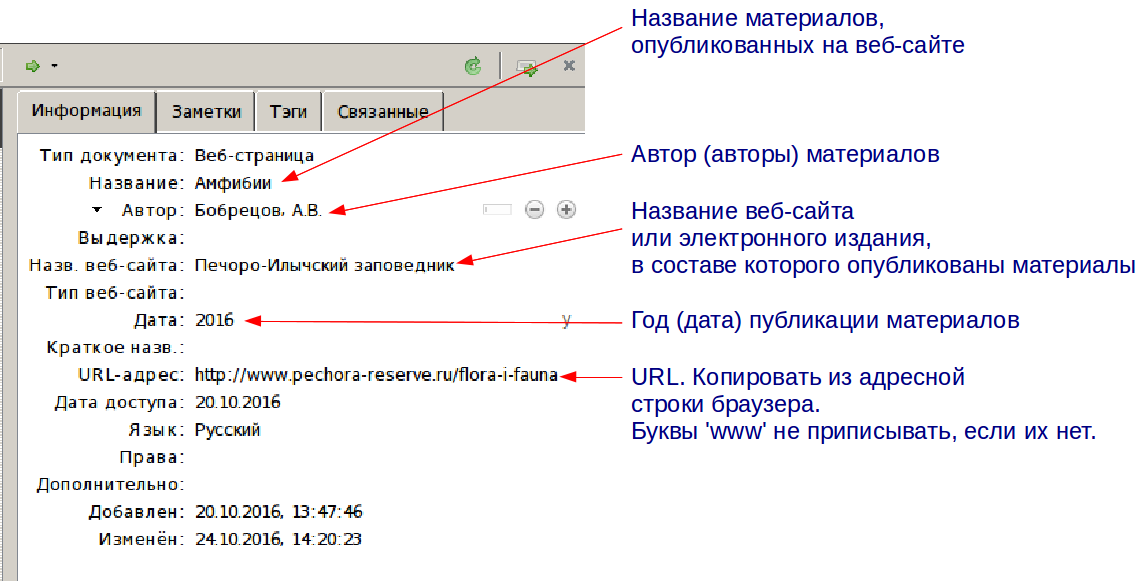
Добавление файлов с полным текстом публикаций
1. Находим нужное библиографическое описание:
2. На верхней панели Zotero нажимаем на кнопку с изображением скрепки и выбираем пункт «Прикрепить копию файла» (Важно!):
3. Находим нужный pdf файл и жмем кнопку «Открыть».
4. При установленном дополнении ZotFile файл будет автоматически переименован. Подробнее о Zotfile и о том, зачем он нужен написано в разделе Установка